Un alt nou feature pentru Операционная система Windows 8 это и Заблокировать экран-ul, considerat a fi necesar de majoritatea utilizatorilor de таблетки, dar care poate deveni iritant pentru utilizatorii de рабочие столыПолем

In cazul in care va numarati printre cei din ultima categorie si nu doriti ca Lock Screen-ul sa fie afisat de fiecare data cand va blocati computerul, atunci puteti foarte simplu sa il Запрещать urmand pasii descrisi in continuare.
Ce reprezinta dezactivarea Lock Screen-ului in Windows 8?
DACA dezactivati Lock Screen-ul in Windows 8, atunci cand porniti sistemul sau cand doriti sa il deblocati, va fi afisat direct ecranul de logare, fara ca inainte sa mai fie afisar si Lock Screen-ul (evident).
Cum dezactivam Lock Screen-ul in Windows 8?
- открыть Редактор групповой политики (вкус Windows + r открыть Бегать, затем напишите Gpedit.msc И дать Входить)
- Navigati Catre Компьютерная конфигурация > Административные шаблоны > Панель управления > Персонализация
- in panoul din dreapta dati dublu-click (sau click-dreapta > Характеристики) на входе Не отображайте экран блокировки
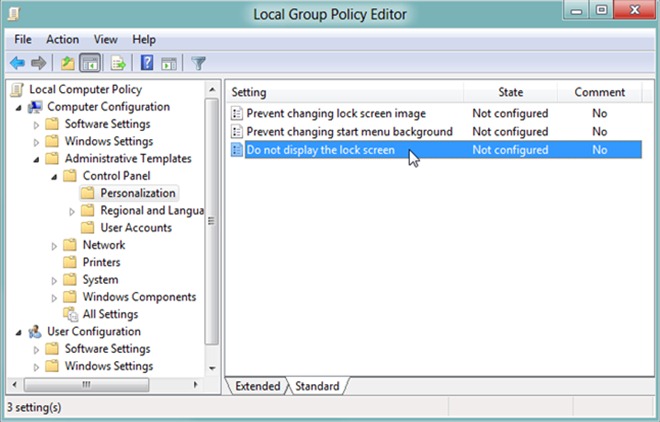
- В выбранном окне свойств Включено, затем нажмите ХОРОШО
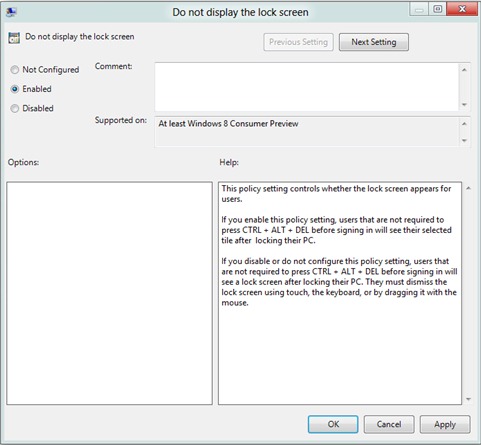
Если вы когда -нибудь захотите reactivati Lock Screen-ul, urmati aceeasi pasi de mai sus si selectati Неполноценный или Не настроенПолем
Установки - Как отключить экран блокировки в Windows 8
